نحوه استفاده از تکسچر در 3dmax
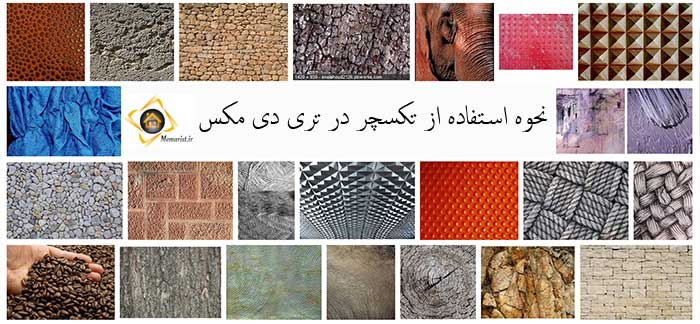
با سلام خدمت تمام دوستان عزیز که با نرم افزار تری دی مکس در حرفه مدلینگ معماری فعالیت میکنند.
در مقاله قبل نحوه استفاده از آبجکت آماده در ۳dmax را برای شما به نمایش قرار دادیم.
در این مقاله قصد داریم اموزش وارد کردن تکسچر به تری دی مکس را مورد برسی قرار دهیم.
برای خیلی از دوستان این سوال پیش آمده که تکسچر چیست و چگونه در تری دی مکس از تکسچر استفاده کنیم.
و دوست دارند نحوه استفاده از تکسچر را آموزش ببینند.
حال زمان آن فرا رسیده تا به آشنایی با تکسچر در تری دی مکس بپردازید.
تکسچر چیست :
اگر بخواهیم تکسچر چیست را به زبان ساده توضیح دهیم همان تصویر اصلی مورد نظر شماست که بر روی اجسام اعمال میشود.
در ساخت متریال یکی از اجزای اصلی و تشکیل دهنده آن میباشد.
مقدار کیفیت متریال و واقعی بودن رندر به تکسچر بستگی دارد.
یعنی هر مقدار کیفیت تکسچر بالا تر باشد کیفیت رندر شما هم بالاتر خواهد بود.
نحوه استفاده از تکسچر در 3dmax :
همانطور که در تصویر زیر مشاهده میکنید در مرحله اول نحوه استفاده از تکسچر در 3dmax باید یک آبجکت یا هر چیز دیگری که قصد دارید به آن تکسچر را اعمال کنید ترسیم کنید.
ما در این قسمت از کا یک باکس را ترسیم کرده ایم.
در این قسمت از آموزش وارد کردن تکسچر به تری دی مکس از روی کیبورد خود کلیک M را فشار دهید.
لازم به ذکر است کلید M میانبور صفحه متریال میباشد.
بعد بر روی یکی از گوی ها کلیک کنید که در تصویر زیر با شماره 2 نمایش داده شده است.
در مرحله بعد از آموزش وارد کردن تکسچر به تری دی مکس به تصویر و عدد 3 که نمایش داده شده توجه کنید.
یک مربع کوچک وجود دارد بر روی آن کلیک کنید تا صفحه جدید برای شما باز شود.
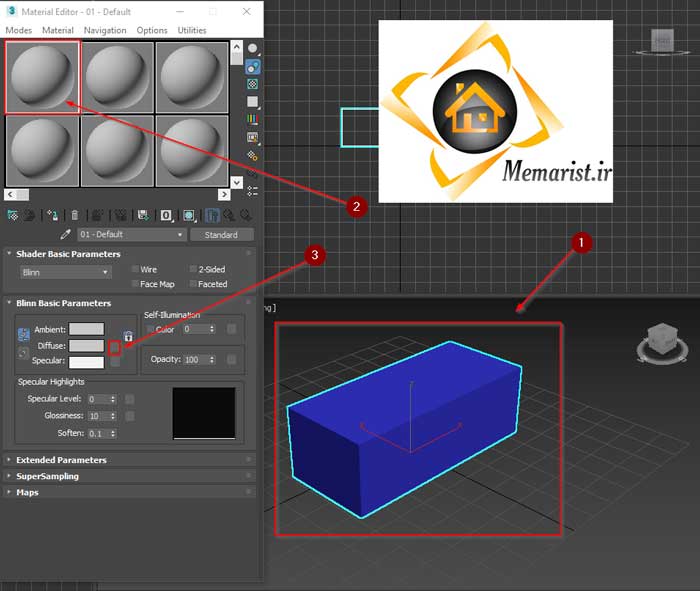
چگونه در تری دی مکس از تکسچر استفاده کنیم :
در تصویر زیر صفحه وارد کردن متریال به محیط را مشاهده میکنید.
ولی چون ما قصد وارد کردن تکسچر را به محیط نرم افزار داریم.
باید بر روی گزینه General که با عدد شماره 1 نمایش داده شده است کلیک کنیم.
با باز شده منوی کرکره ای گزینه Bitmap را که با عدد شماره 2 نمایش داده شده است کلیک کنید.
با کلیک کردن بر روی گزینه OK وارد مرحله جدید میشوید.
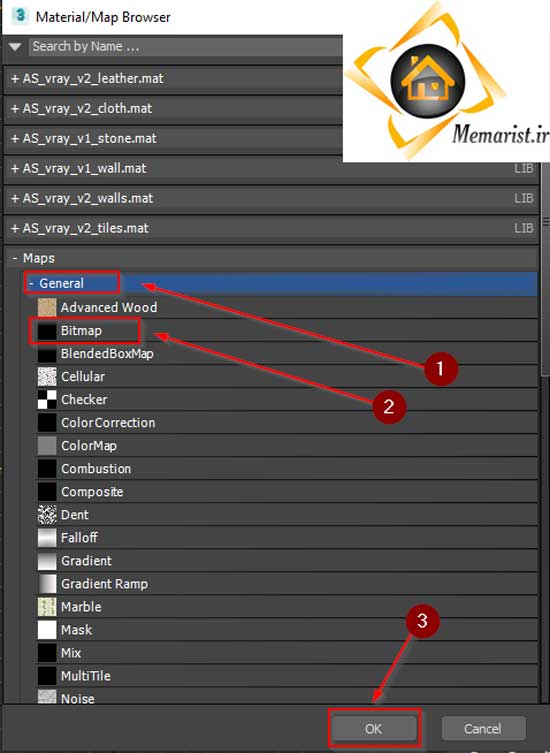
آشنایی با تکسچر در تری دی مکس :
در این قسمت از آشنایی با تکسچر در تری دی مکس صفحه ای به نام Select Bitmap Image File را مشاهده میکنید.
در تصویر زیر قسمتی که با عدد شماره 1 نمایش داده شده است مسیر فایل تکسچر شما میباشد.
که ما تکسچر را در درایو C و پوشه memarist ذخیره کرده ایم.
گزینه ای که با عدد شماره 2 نمایش داده شده است نام پوشه ای است که تکسچر در آن ذخیره شده است.
حال شما یکی از تکسچر ها را به حالت انتخاب در آورید و با کلیک کردن بر روی گزینه OK آن را وارد محیط تری دی مکس کنید.
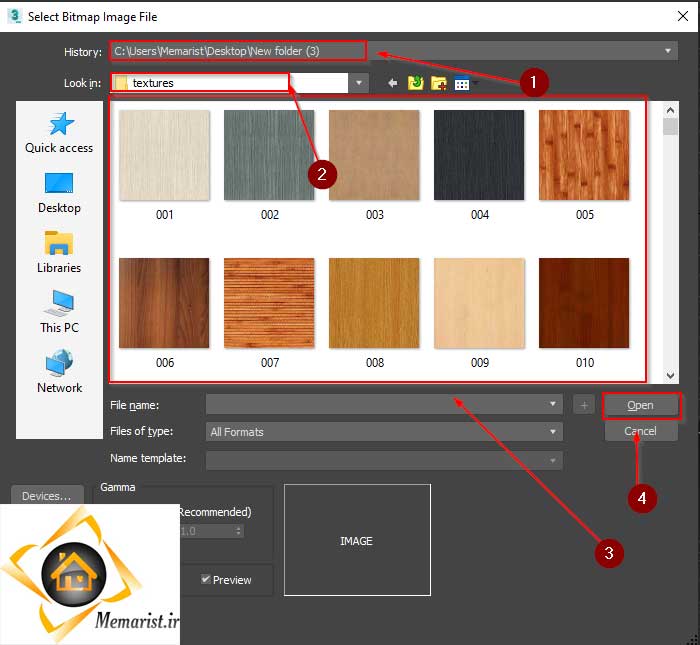
همانطور که در تصویر زیر مشاهده میکنید گوی موجود در تصویر دارای تکسچر چوب میباشد.
حال برای اعمال تکسچر بر روی جسم آبجکت مورد نظر را مورد انتخاب قرار دهید.
در مرحله بعد مطابق تصویر بر روی گزینه ای که با شماره 2 نمایش داده شده است کلیک کنید.
در حال حاظر جسم مورد نظر شما دارای تکسچر میباشد.
اما اگر تکسچر را نمایش نمیدهد بر روی گزینه ای که با عدد شماره 3 نمایش داده شده است کلیک کنید.
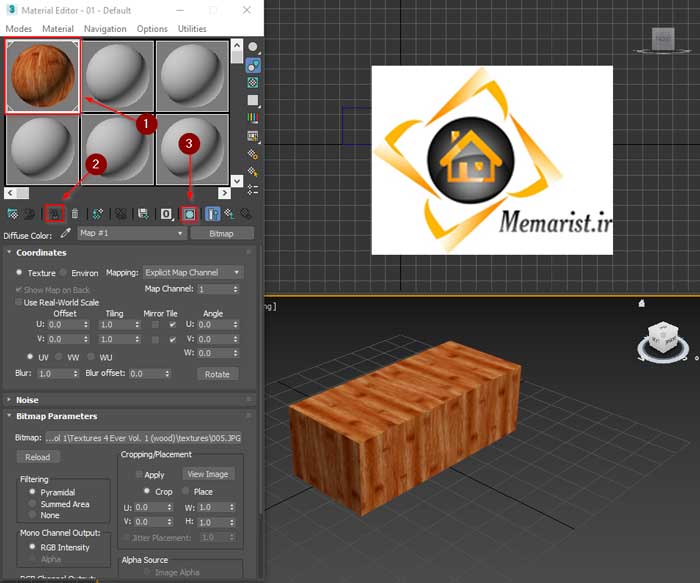






سلام من هر چی میگردم bitmap رو پیدا نمیکنم
سلام دوست عزیز شما مراحل را به ترتیب پیش بروید با گزینه Bitmap مواجه میشوید.
لطفا به تمام نکات محتوا توجه کنید
سلام.اگر گوی متریال بافت تکسچر انتخابی رو پیدا نکرد چکار کنیم؟
سلام دوست عزیز امکان نداره تکسچر رو پیدا نکنه چون تکسچر در سیستم شما ذخیره شده و شما همان مسیر رو برای انتخابش تکرار میکنید.